Cara menggunakan Headset bluetooth ternyata ada aturan yang benarnya, lho! Pasalnya, headset model ini memiliki berbagai jenis dan merek.
Selain itu, penggunaannya yang tidak terlalu sulit juga menambah nilai jual headset bluetooth dibanding headset kabel konvensional biasa.
Apakah kamu salah satunya, geng? Nah, buat kamu yang sedang mencari cara menggunakan headset bluetooth, Jaka bakal mengulasnya di artikel ini.
Cara Memakai Headset Bluetooth di PC/Laptop & Smartphone

Sama seperti headset konvensional biasa, kita bisa menggunakan headset bluetooth di perangkat apapun yang mendukung, mulai dari laptop, hingga Android dan perangkat iPhone.
Buat yang pertama kali menggunakan headset bluetooth, mungkin akan kebingungan bagaimana menggunakannya. Berikut cara menggunakan headset bluetooth di seluruh perangkat.
Cara Menggunakan Headset Bluetooth di Android
Cara menggunakan headset bluetooth Xiaomi, Oppo, Samsung, dan smartphone Android lainnya sangatlah mudah. Kamu nggak perlu me-install aplikasi Android apapun, geng.
Kamu hanya perlu mengikuti langkah-langkah yang sudah Jaka himpun di bawah ini:
Langkah 1 - Aktifkan Headset Bluetooth

Pertama-tama, nyalakan terlebih dahulu headset bluetooth milikmu. Kamu bisa mengaktifkannya dengan menekan tombol power atau On.
Pada beberapa headset bluetooth, jika sudah aktif maka akan muncul lampu LED berkelip.
Langkah 2 - Atur Mode Pairing
Kemudian, kamu perlu mengaktifkan mode pairing pada headset bluetooth kamu untuk cara penggunaan headset bluetooth Oppo atau smartphone Android lainnya.
Caranya kamu bisa menekan tombol power atau On selama beberapa detik hingga warna biru muncul berkedip. Pada beberapa jenis headset bluetooth, terkadang warna yang muncul bisa merah atau biru, tergantung mereknya.
Langkah 3 - Aktifkan Bluetooth pada Smartphone
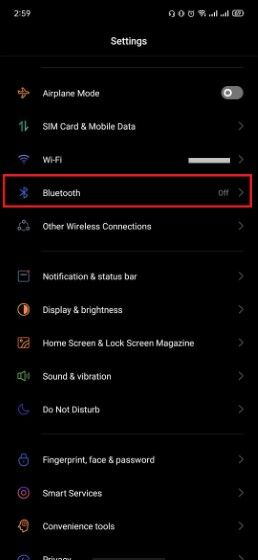
- Langkah selanjutnya adalah mengaktifkan bluetooh pada smartphone Android kamu. Kamu bisa mengaksesnya melalui menu Settings atau Pengaturan dan menyalakannya.
Langkah 4 - Pindai Perangkat Bluetooth
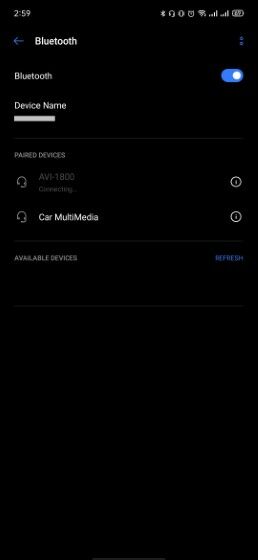
- Lalu, kamu bisa memindai perangkat bluetooth yang ada di sekitar smartphone untuk mendeteksi headset bluetooth yang ada di sekitar kamu dan menyambungkannya ke Android kamu.
Langkah 5 - Koneksikan Headset dengan Smartphone
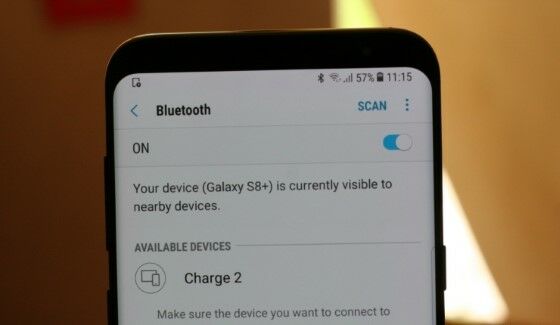
- Setelah headset bluetooth berhasil terdeteksi, segera koneksikan kedua perangkat tersebut dengan klik perangkatnya atau klik Connect. Jika ditanyai PIN, isilah dengan 0000.
Nah kini headset bluetooth kamu sudah bisa digunakan. Tahu cara menggunakan headset bluetooth untuk mendengarkan musik, geng? Kini kamu bisa mendengarkan musik menggunakan headset bluetooth.
Cara Menggunakan Headset Bluetooth di iPhone
Nggak cuma di Android, kamu juga bisa menggunakan headset bluetooth di iPhone. Meskipun pada beberapa iPhone terbaru sudah disediakan AirPods yang kurang lebih mirip dengan headset bluetooth.
Dengan menggunakan headset bluetooth, kamu bisa melakukan apapun seperti streaming musik dan video, atau untuk melakukan panggilan telepon jika kamu tahu cara menggunakan headset bluetooth untuk telepon.
Buat kamu yang ingin tahu cara menggunakan headset bluetooth iPhone, simak langkah-langkah dari Jaka berikut ini ya.
Langkah 1 - Aktifkan headset bluetooth
- Aktifkan terlebih dahulu headset bluetooth yang kamu miliki. Tekan tombol power atau On hingga ada lampu LED yang berkelip
Langkah 2 - Nyalakan mode pairing
- Kemudian, nyalakan mode pairing di headset bluetooth dengan cara menekan tombol power atau On selama beberapa detik hingga ada lampu merah atau biru menyala, bergantung pada merek headset bluetooth kamu.
Langkah 3 - Aktifkan bluetooth di iPhone
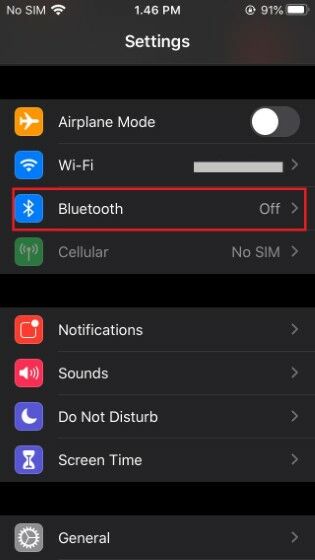
- Nyalakan bluetooth iPhone kamu melalui menu Pengaturan, jangan melalui Control Centre. Lalu aktifkan mode dapat ditemukan pada aksesori, tunggu hingga nama headset bluetooth muncul.
Langkah 4 - Pasangkan headset bluetooth ke iPhone
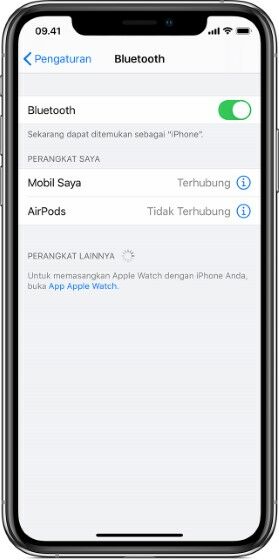
- Untuk memasangkan, klik nama headset bluetooth saat muncul di layar. Jika diminta memasukkan PIN, cek di bagian panduan headset bluetooth.
Itulah cara menggunakan headset bluetooth i7s, iPhone 12 dan lain-lain. Sekarang kamu sudah bisa menggunakan headset bluetooth di iPhone, geng.
Buat kamu yang sudah memiliki AirPods, kamu bisa mempelajari cara menggunakan AirPods yang ternyata juga bisa dipakai di Android, lho!
Cara Menggunakan Headset Bluetooth di Laptop
Selain smartphone Android dan iPhone, kamu juga bisa menggunakan headset bluetooth di laptop. Untuk menggunakannya, kamu harus memastikan PC/laptop kamu mendukung bluetooth.
Selain itu, juga pastikan terlebih dahulu kamu tahu bagaimana cara menyalakan bluetooth di laptop kamu. Lalu ikuti langkah-langkah berikut ini:
Langkah 1 - Nyalakan bluetooth di PC/laptop
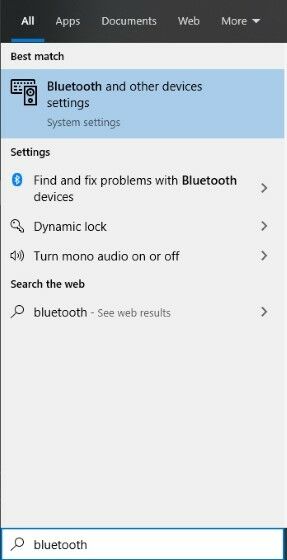
Setelah kamu menyalakan headset bluetooth dan mengaturnya dalam mode pairing, kamu harus menyalakan bluetooth di PC/laptop kamu.
Untuk menyalakan bluetooth di Windows 10, kamu cukup menuju Settings atau mencarinya dalam menu search di taskbar. Ketik bluetooth lalu pilih Bluetooth and other devices settings. Hidupkan bluetooh ke tombol On.
Langkah 2 - Hubungkan headset dengan Laptop
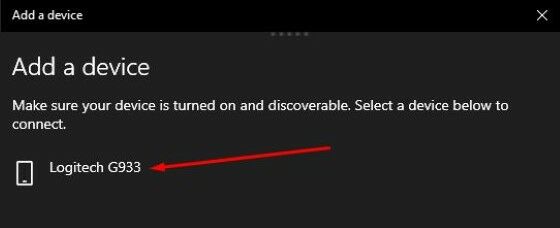
- Setelah bluetooth aktif, Windows akan mendeteksi perangkat bluetooth yang ada di sekitar dan menampilkannya di layar. Klik nama headset bluetooth kamu jika sudah muncul untuk memasangkannya dengan laptop.
Langkah 3 - Ubah setting speaker (opsional)
- Setelah headset terhubung, biasanya aturan speaker akan berubah secara otomatis. Jika tidak berubah, maka kamu harus mengubahnya secara manual, yakni klik ikon volume lalu ganti speakernya menjadi headset bluetooth kamu.
Akhir Kata
Itu dia cara menggunakan headset bluetooth yang bisa kamu coba di seluruh merek smartphone Android maupun iPhone terbaru. Kamu juga bisa menggunakan headset bluetooth milikmu di PC atau laptop.
Semoga artikel Jaka kali ini bermanfaat untuk kalian. Sampai berjumpa di artikel selanjutnya!
Baca juga artikel seputar Tech Hack atau artikel menarik lainnya dari Frieda Isyana


